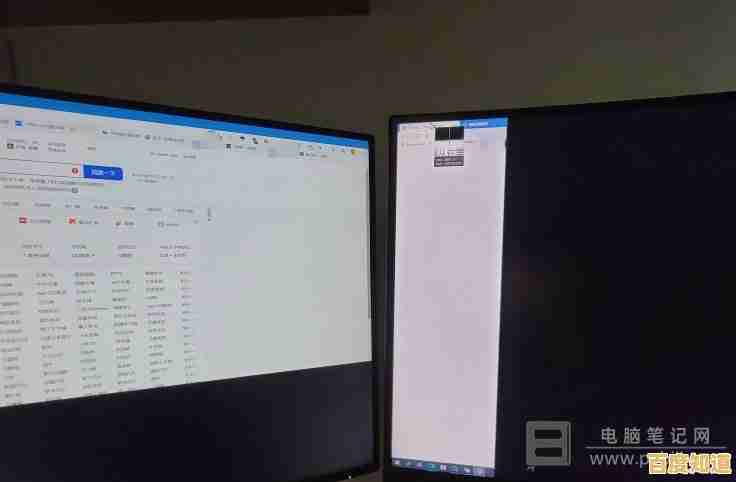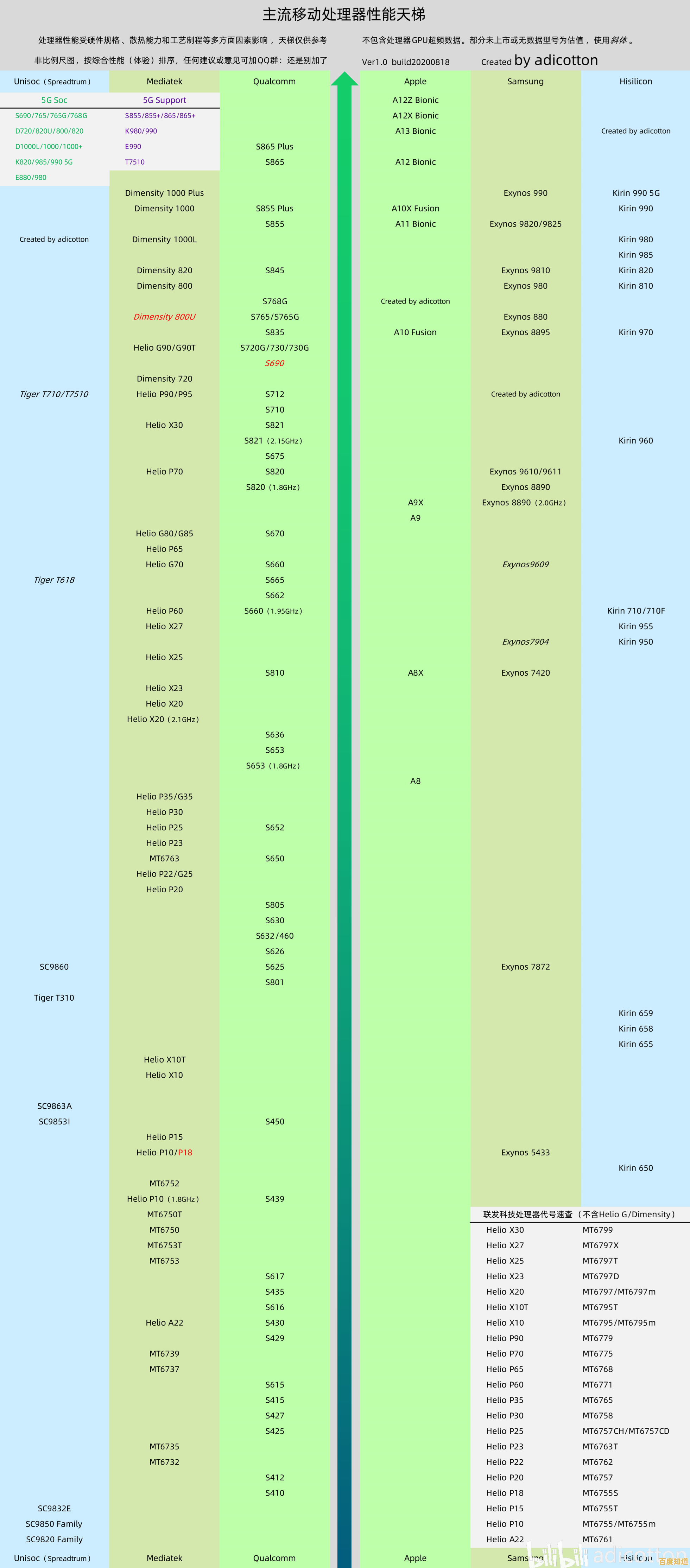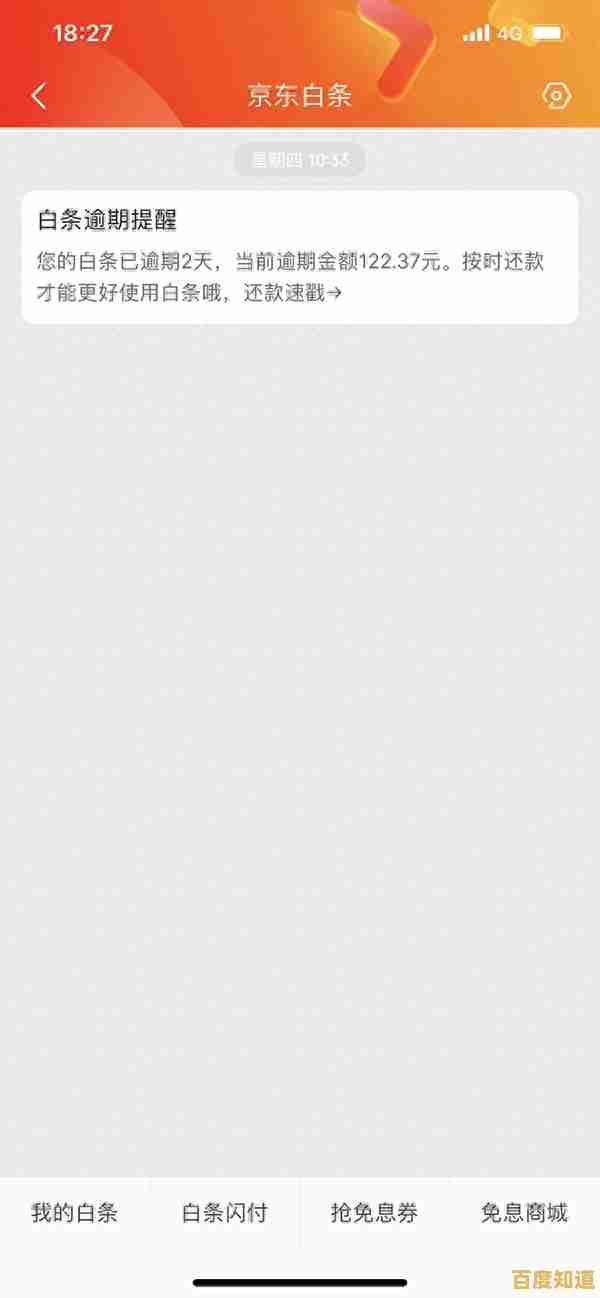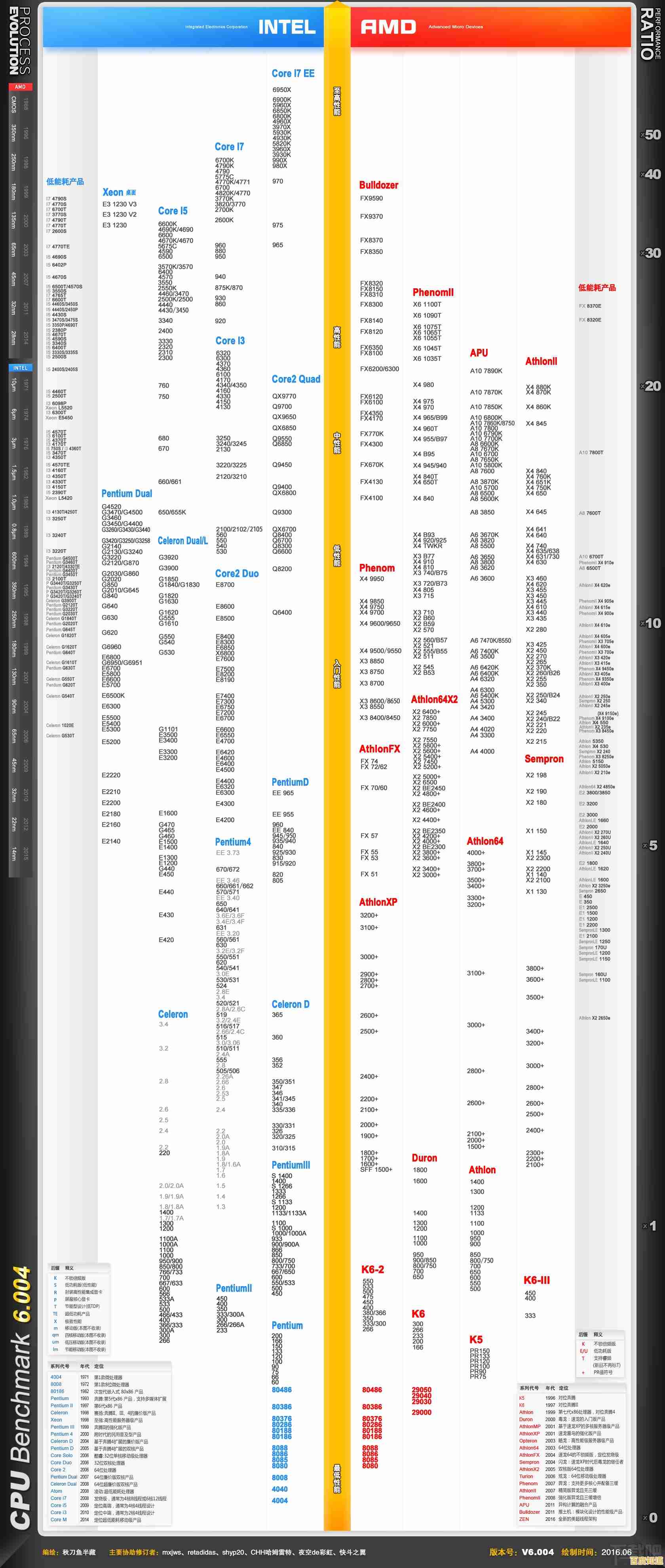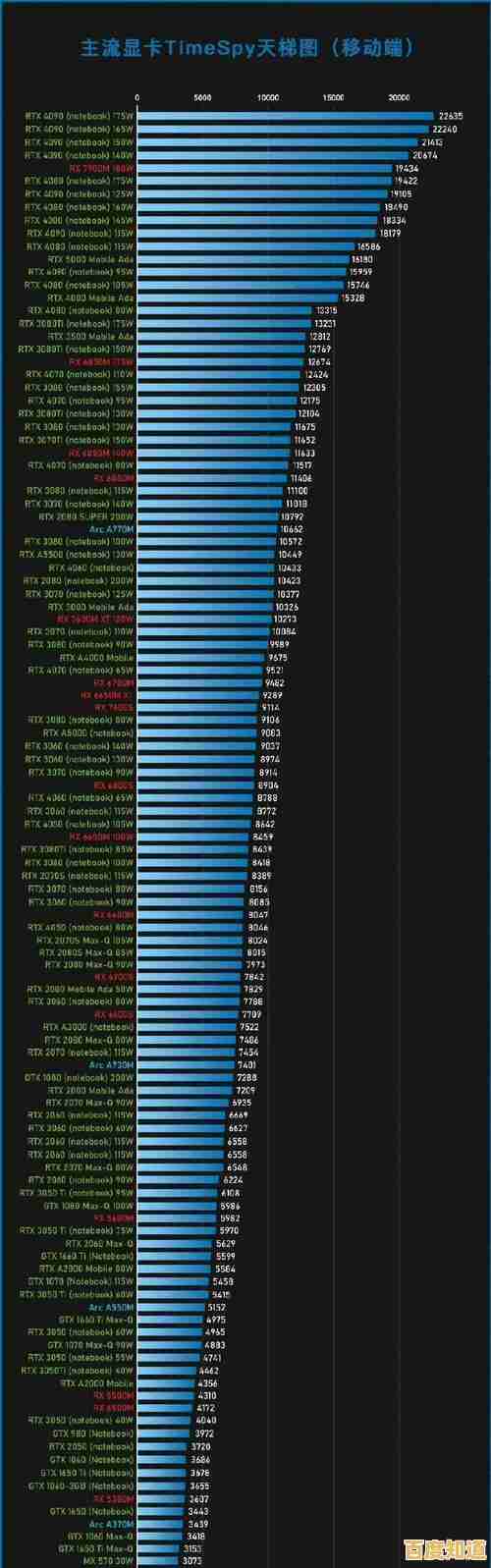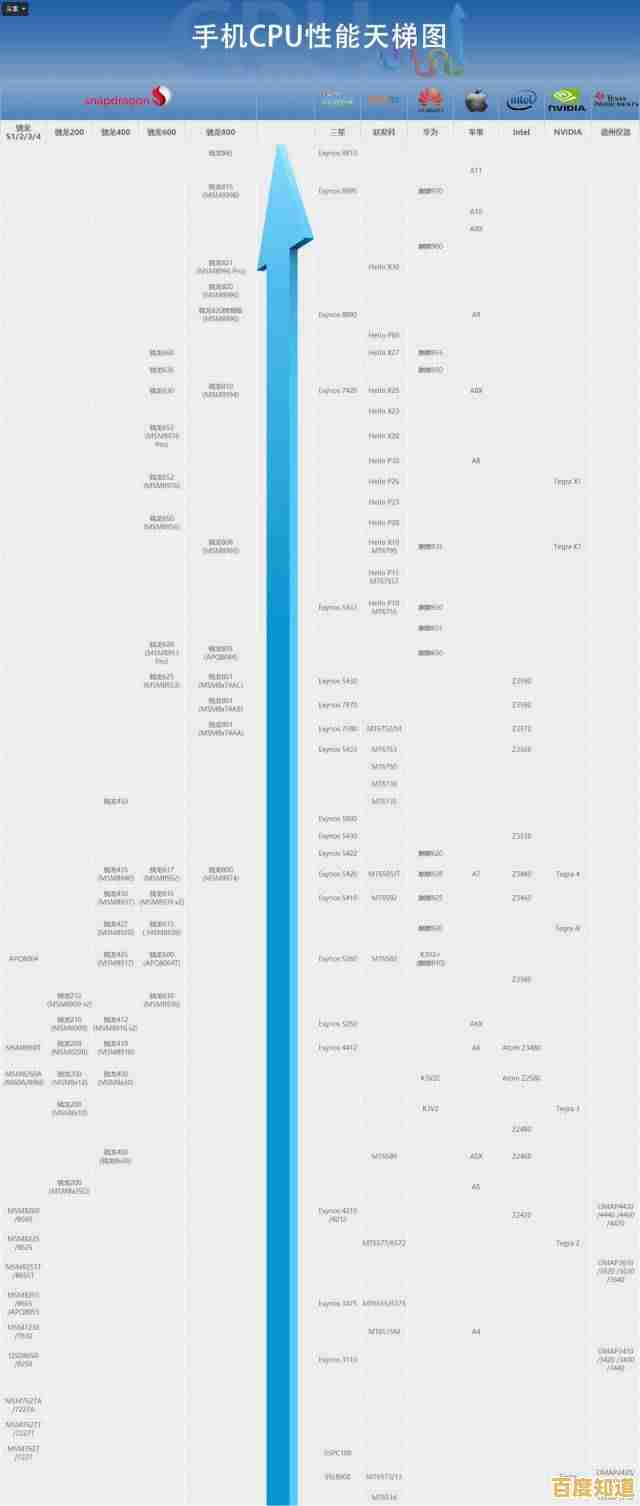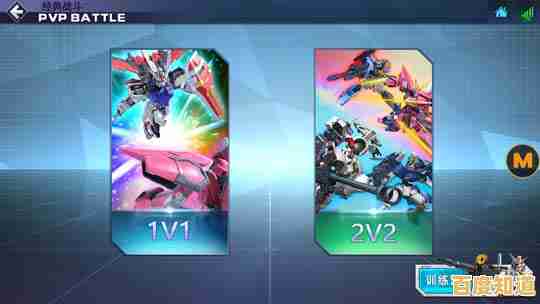揭秘电脑运行缓慢的根源,这些实用技巧助你快速优化系统!
- 问答
- 2025-11-06 06:29:22
- 9
(引用来源:综合自腾讯电脑管家官网文章、太平洋电脑网技术科普栏目、中关村在线论坛用户经验分享)
你是不是也经常遇到这样的情况:刚买回来的新电脑,开机如闪电,运行各种软件都丝滑流畅,但用了半年一年后,感觉就像老牛拉破车,开机要等半天,打开个浏览器都卡顿,更别说同时运行几个程序了,简直能急死人,很多人第一反应就是“该换电脑了”,但其实很多时候,问题并不在硬件老化,而是你的系统“生病”了,我们就来一起揪出那些让电脑变慢的“罪魁祸首”,并分享一些人人都能上手的实用技巧,让你的电脑重新“飞”起来。
开机自启动程序太多,拖慢启动速度
这可以说是最常见的“元凶”了,很多软件在安装的时候,会默认为自己开启“开机自启动”的权限,比如一些聊天工具、音乐软件、更新程序等,你以为关机后再开机它们就消停了?其实它们早就悄悄在后台“埋伏”好了,这样一来,电脑一启动,不是先为你服务,而是要先费力地把这一大堆程序都加载起来,开机速度自然就慢如蜗牛了。

应对技巧:给开机启动项来一次“大扫除”
(引用来源:腾讯电脑管家“如何优化电脑开机速度”指南)
方法很简单,同时按下键盘上的 Ctrl + Shift + Esc 键,会直接打开“任务管理器”,点击顶部的“启动”标签页,你就会看到一个列表,上面显示了所有开机自动启动的程序以及它们对启动速度的影响,仔细检查一下,把那些你不需要一开机就运行的软件,Adobe更新程序”、“某云盘”、“某音乐”等,用鼠标右键点击,选择“禁用”,放心,这只是禁止它们自动启动,并不会卸载软件,你随时可以手动打开它们,做完这一步,重启电脑,你会立刻感受到变化。
C盘空间严重不足,系统“呼吸困难”
电脑的C盘就像是系统的“心脏地带”,操作系统和大部分核心程序都住在这里,它不仅需要存放系统文件,还需要一定的空闲空间来作为“虚拟内存”,临时存放运行程序时产生的数据,当C盘空间被塞得满满当当时(比如红色警告),系统就会像在一个堆满杂物的房间里工作,转身都困难,运行效率急剧下降,卡顿、假死就成了家常便饭。
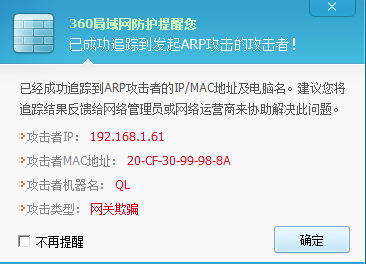
应对技巧:给C盘“减负”和“扩容” (引用来源:太平洋电脑网“C盘红了怎么办”系列文章)
- 清理系统垃圾:使用系统自带的磁盘清理工具,直接右键点击C盘,选择“属性”,然后点击“磁盘清理”,系统会自动计算可以清理的垃圾文件,包括临时文件、系统缓存、旧的Windows安装文件等,勾选这些项目,点击确定清理,往往能释放出几个G甚至十几个G的宝贵空间。
- 转移大型文件:你的桌面、文档、下载文件夹默认都在C盘,检查一下,是不是把大量的电影、压缩包、工作文件都直接放在桌面了?尽快把它们移动到D盘、E盘等其他空间充足的盘符里,给桌面“瘦身”对减轻C盘压力非常有效。
- 卸载不常用软件:在“设置”->“应用”->“应用和功能”中,按大小排序,找出那些占用空间巨大但你几乎不用的软件,果断卸载掉。
系统视觉特效和后台服务,消耗隐形资源
Windows系统为了美观,提供了很多华丽的视觉特效,比如窗口动画、阴影效果、透明效果等,这些效果虽然好看,但会持续占用显卡和CPU的资源,对于配置不是很高的电脑,或者用了几年硬件性能有所下降的电脑来说,关闭这些“花架子”能立刻为系统性能“减负”。

应对技巧:调整性能选项,关闭华而不实的特效 (引用来源:中关村在线论坛资深用户提供的优化方案) 在桌面“此电脑”图标上右键,选择“属性”,然后点击左侧的“高级系统设置”,在“高级”选项卡下,点击“性能”区域的“设置”按钮,在弹出的窗口里,选择“调整为最佳性能”,这会关闭所有视觉效果,让你的电脑回归最质朴但也是最流畅的状态,如果你觉得太丑,也可以选择“自定义”,然后手动关闭一些特别耗资源的效果,窗口内的动画控件和元素”、“淡入淡出或滑动菜单到视图”等,保留“平滑屏幕字体边缘”等基本效果。
硬件温度过高,触发“降频”保护
这个根源很多人会忽略,电脑的CPU和显卡在高速运行时会产生大量热量,如果散热风扇积灰过多,或者散热硅脂老化,导致散热不佳,硬件温度就会飙升,为了防止烧毁,CPU和显卡会启动自我保护机制——自动降低运行频率(也就是“降频”),性能降低了,速度自然就慢下来了,你可以用手感受一下电脑出风口的温度,如果非常烫手,那很可能就是散热问题。
应对技巧:清灰与改善散热环境 (引用来源:综合多家硬件论坛的常见问题解答) 对于台式机,可以定期(比如半年一次)打开机箱侧板,用吹风机冷风档或皮老虎小心地吹掉主板、显卡、电源和风扇上的积灰,对于笔记本电脑,可以购买一个散热底座,并确保使用时不要堵住底部的进风口和侧面的出风口,避免在床、沙发等柔软物体上使用,以免堵塞风道,如果自己不敢动手清灰,可以送到专业的维修店进行清理和更换硅脂,效果会非常明显。
总结一下
电脑变慢不是一个无解的难题,我们不需要成为技术专家,只需要像定期打扫房间一样,养成一些好的使用习惯:定期清理开机启动项、给C盘留出足够空间、关闭不必要的视觉效果、注意电脑的散热,这些看似简单的小技巧,往往能解决80%的电脑卡顿问题,如果你的电脑在经过上述优化后依然缓慢,那可能才需要考虑是否是硬件(如硬盘老化、内存不足)达到了瓶颈,届时再考虑升级硬件也不迟,希望这些实用的技巧能帮助你告别卡顿,让你的电脑重新焕发活力!
本文由穆方方于2025-11-06发表在笙亿网络策划,如有疑问,请联系我们。
本文链接:http://max.xlisi.cn/wenda/72659.html